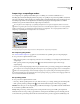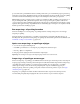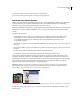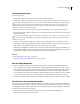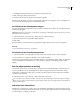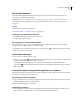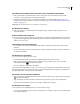Operation Manual
344
PHOTOSHOP CS4 GEBRUIKEN
Lagen
grootte van het verloop. Met Omkeren draait u de richting van het verloop om. Als u Dithering toepast op het verloop,
vermindert u streepvorming. Bij Uitlijnen met laag wordt het selectiekader van de laag gebruikt om de verloopvulling
te berekenen. U kunt in het afbeeldingsvenster slepen om het middelpunt van het verloop te verplaatsen.
Patroon Klik op het patroon en kies een patroon in het pop-updeelvenster. Klik op Schaal en geef een waarde op of
sleep de schuifregelaar. Klik op Herkomst magnetisch om de oorsprong van het patroon gelijk te stellen aan de
oorsprong van het document. Schakel Koppelen met laag in als u het patroon wilt verplaatsen met de laag als u de laag
verplaatst. Als Koppelen aan laag is ingeschakeld, kunt u in de afbeelding slepen om het patroon te verplaatsen terwijl
het dialoogvenster Patroonvulling is geopend.
Een aanpassings- of opvullaag bewerken
U kunt de instellingen voor een aanpassings- of opvullaag bewerken of de laag vervangen door een ander type
aanpassing of opvulling.
U kunt het masker van een aanpassings- of opvullaag ook bewerken als u wilt nagaan welk effect de laag op de
afbeelding heeft. Alle gebieden van een aanpassings- of opvullaag zijn standaard niet-gemaskerd en dus zichtbaar. (Zie
“Informatie over laag- en vectormaskers” op pagina 355.)
Opties voor aanpassings- en opvullagen wijzigen
1 Voer een van de volgende handelingen uit:
• Dubbelklik op de miniatuur voor de aanpassing of opvullaag in het deelvenster Lagen.
• Kies Laag > Opties voor laaginhoud.
2 Breng de gewenste wijzigingen aan in het deelvenster Aanpassingen.
Opmerking: De instellingen van omgekeerde aanpassingslagen kunnen niet worden bewerkt.
Aanpassings- of opvullagen samenvoegen
U kunt een aanpassings- of opvullaag op verschillende manieren samenvoegen: met de laag eronder, met de lagen in
de eigen gegroepeerde laag, met andere geselecteerde lagen en met alle andere zichtbare lagen. U kunt een aanpassings-
of opvullaag echter niet als doellaag voor een samenvoeging gebruiken. Als u een aanpassings- of opvullaag
samenvoegt met de laag eronder, worden de aanpassingen in pixels omgezet en definitief toegepast op de
samengevoegde laag. U kunt een opvullaag ook in pixels omzetten zonder de laag samen te voegen. (Zie “Lagen
omzetten in pixels” op pagina 325.)
Aanpassings- en opvullagen met maskers die alleen witwaarden bevatten, vergroten de bestandsgrootte niet
noemenswaardig. Dergelijke aanpassingslagen hoeft u dus niet samen te voegen om ruimte te besparen.